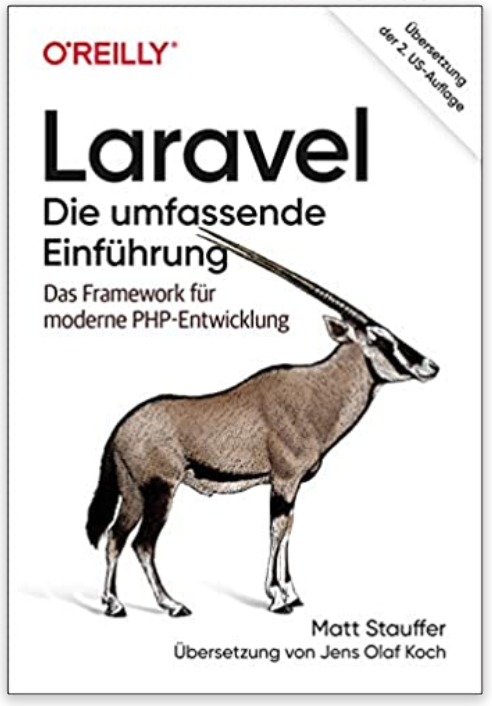Installation starten
Zunächst, sofern nicht bereits geschehen, muss also die Setup für Composer heruntergeladen werden. Dies geschieht entweder über die Homepage https://getcomposer.org/download/ oder direkt unter https://getcomposer.org/Composer-Setup.exe. Schritt für Schritt wird man durch den Installer geführt.
Schritt 1: Nachdem der Installer gestartet wurde, klicken wir, ohne die Checkbox ⬜️ Develop Mode zu aktivieren, auf weiter.
Schritt 2: Hier sucht das Setup die Installation von PHP (genauer: den Ort, an welchem sich die php.exe befindet). Dies kann z.B. C:\php\php.exe sein. Meist findet er die Installation ganz automatisch über die Umgebungsvariablen. Ein Klick auf Next genügt.
Schritt 3: Nun möchte das Setup uns auf einen Fehler bzw. ein fehlendes Element in der PHP-Konfiguration hinweisen. Hier die Checkbox ☑️ Update this php.ini anklicken und mit Next weiter navigieren.
Schritt 4: Falls der Rechner sich hinter einem Proxy befindet oder ein Proxy Server genutzt werden soll, so ist dieser hier einzutragen. Andernfalls kann auf Next geklickt werden und final das Setup durch Finish beendet werden.
Installation überprüfen
Es ist sehr einfach zu überprüfen, ob composer korrekt installiert wurde. Hierzu öffnen wir einfach ein Terminal Fenster und geben den Befehl composer ein und bestätigen mit Enter. Der Pfad unter welchem wir dies tun ist hierbei völlig egal, da composer global installiert sein sollte. Die Ausgabe sollte also nun wie folgt aussehen:
> composer
___
/ ____/___ ____ ___ ____ ____ ________ _____
/ / / __ \/ __ `__ \/ __ \/ __ \/ ___/ _ \/ ___/
/ /___/ /_/ / / / / / / /_/ / /_/ (__ ) __/ /
\____/\____/_/ /_/ /_/ .___/\____/____/\___/_/
/_/
Composer version 1.9.0 2019-08-02 20:55:32
Usage:
command [options] [arguments]
Options:
-h, --help Display this help message
-q, --quiet Do not output any message
-V, --version Display this application version
--ansi Force ANSI output
--no-ansi Disable ANSI output
-n, --no-interaction Do not ask any interactive question
--profile Display timing and memory usage information
--no-plugins Whether to disable plugins.
-d, --working-dir=WORKING-DIR If specified, use the given directory as working directory.
--no-cache Prevent use of the cache
-v|vv|vvv, --verbose Increase the verbosity of messages: 1 for normal output, 2 for more verbose output and 3 for debug
Available commands:
about Shows the short information about Composer.
archive Creates an archive of this composer package.
browse Opens the package's repository URL or homepage in your browser.
check-platform-reqs Check that platform requirements are satisfied.
clear-cache Clears composer's internal package cache.
clearcache Clears composer's internal package cache.
config Sets config options.
create-project Creates new project from a package into given directory.
Sollte es zu Problemen bei der Installation mit Composer kommen, so helfe ich gerne! Ein Kommentar unter diesem Artikel oder eine Email genügt. Ich freue mich auf jegliche Anmerkung!